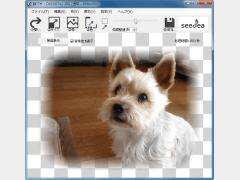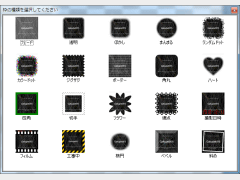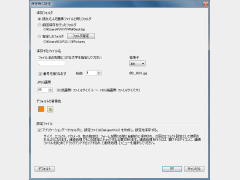枠付け(ぼかし)とサイズ変更に特化した、使いやすい画像加工ソフト。シンプルなインタフェースで、直感的に操作できる。「額プチ」は、“デジカメの画像を取り込んで、枠を簡単に加工”するために開発された画像加工ソフト。デジカメ写真の周辺部をぼかしたり、フィルムの巻き送り穴(パーフォレーション)状の枠を追加したりといったことを簡単な操作で行える。操作手順は大きめのツールボタンで示され、はじめてでも戸惑うことなく利用することが可能。枠は18種類から選択できる。枠のエフェクトのかかり具合をスライドバーなどで調整することも可能。複数枚の画像を同一の設定で連続処理することも可能だ。
使い方は簡単。
- 対象の画像を開く
- 出力サイズを指定
- 適用する枠の種類を選択
- 背景色を指定
- 枠のエフェクトのかかり具合を調整
- 加工済みの画像を保存
メイン画面上部には左側から「(1)開く」「(2)サイズ」「(3)枠」「(4)色」「(5)調整値」「(6)保存」の各ツールボタン/スライドバーが並び、順番に操作してゆけば、目的の加工が完了するようになっている。不要な項目はスキップして操作を進めてもよい。対象の画像を開くには、ダイアログで指定するか、エクスプローラなどからドラッグ&ドロップする。連続処理する場合は、複数ファイルをまとめて指定する。
出力サイズは、元のサイズのほか、プリセットされたサイズの一覧から選択したり、(アスペクト比固定で)幅で指定したり、自由なサイズで指定したりすることが可能。あらかじめ指定されたサイズの正方形に切り取ることもできる。
選択できる枠は、画像周辺をぼかす「ぼかし」、丸く切り抜いてぼかす「まんまる」、画像に横縞の線を入れる「ボーダー」、写真の撮影日時を入れ込む「撮影日時」、写真フィルム状に加工する「フィルム」、押し出して立体効果をつける「ベベル」など、計18種類が用意されている。
背景色はそのつど好みのものを指定することが可能。「デフォルトの背景色」を指定しておくこともできる。
エフェクトのかかり具合の調整はスライドバーのほか、直接、数値を入力して行うことも可能だ。
出力サイズ、枠、背景色、かかり具合は、設定がリアルタイムに画面に反映される仕組み。確認して問題がなければ、ファイル形式を選択して保存する。
「保存時の設定」画面では、
- 加工後のファイルが出力される「保存フォルダ」
- 保存時に、ファイルの先頭につけられる文字列
- ファイル名の連番への変更
- JPEGで保存する場合の画質
などを設定することが可能。サイズや枠、背景色などの設定内容を設定ファイル(Gakupetit.ini)に出力し、保存することもできる(次回操作時に前回終了時の設定内容が使われるようになる)。対応する画像形式はJPEG/BMP/PNG/GIF/TIFF。